Besti besti ókeypis og borgaði Syslog Server hugbúnaðurinn fyrir Windows

Syslog Server er mikilvægur hluti af vopnabúr upplýsingatæknistjóra, sérstaklega þegar kemur að því að stjórna atburðaskrám á miðlægum stað.
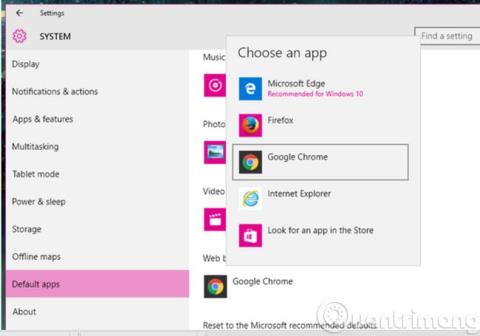
Cortana - Leitaraðstoðarmaður Windows 10 reynist vera mjög gagnlegt tól, en eitt óþægindi er að allar "hennar" leitarniðurstöður eru í gegnum Microsoft Bing tólið. Fyrir hollustu Google er erfitt að sætta sig við þetta. Þess vegna munu Wiki.SpaceDesktop "segja þér" flott bragð til að þvinga Cortana til að nota Google í stað Bing með Google Chrome viðbót sem heitir Chrometana. Við skulum kíkja saman.
Skref 1 : Stilltu Google Chrome sem sjálfgefinn vafra
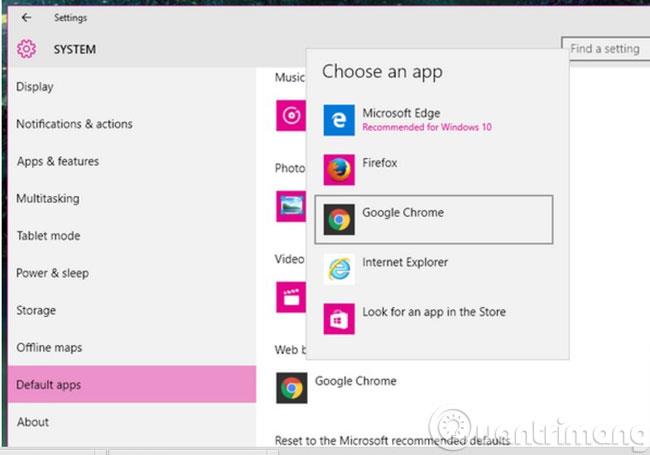
Til að setja upp Chrometana þarftu að hafa Google Chrome sem sjálfgefinn vafra. Ef sjálfgefna vafrinn þinn er ekki enn Google Chrome geturðu breytt honum með því að fara í Stillingar > Kerfi > Sjálfgefin forrit . Og veldu Google Chrome úr sprettivalmyndinni. Ef þú sérð ekki Google Chrome á listanum, þá ættir þú að hlaða niður og setja það upp á tölvunni þinni.
Skref 2 : Settu upp Chrometana
Opnaðu síðan Google Chrome og settu upp Chrometana viðbótina . Eftir að þú bætir Chrometana við muntu sjá síðu þar sem þú ert beðinn um að velja leitarvélina þína: Google, DuckDuckGo eða Yahoo. Smelltu á leitarvélina (Google) sem þú vilt nota.
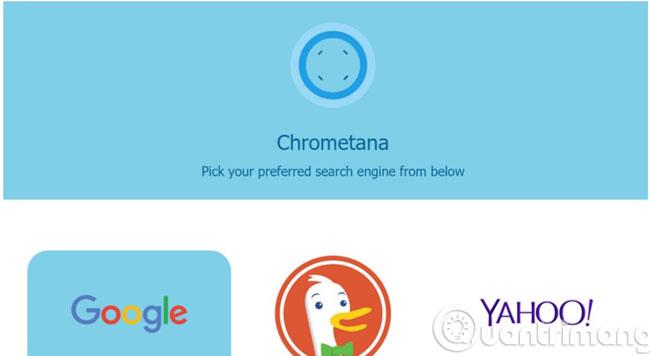
Til að fara fljótlega aftur á beiðnisíðuna geturðu opnað Stillingar í Chrome og farið í Viðbætur > Chrometana > Valkostir .
Skref 3 : Leitaðu á vefnum
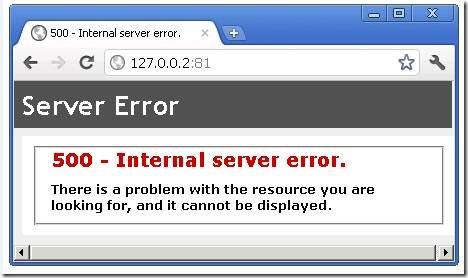
Opnaðu Cortana og reyndu að leita að hverju sem er - þá muntu sjá breytinguna.
Með aðeins 2 einföldum skrefum hér að ofan geturðu „þvingað“ Cortana til að nota Google sem leitarvél í stað Bing sem sjálfgefið.
Gangi þér vel!
Syslog Server er mikilvægur hluti af vopnabúr upplýsingatæknistjóra, sérstaklega þegar kemur að því að stjórna atburðaskrám á miðlægum stað.
Villa 524: Tími kom upp er Cloudflare-sérstakur HTTP stöðukóði sem gefur til kynna að tengingunni við netþjóninn hafi verið lokað vegna tímaleysis.
Villukóði 0x80070570 er algeng villuboð á tölvum, fartölvum og spjaldtölvum sem keyra Windows 10 stýrikerfið. Hins vegar birtist það einnig á tölvum sem keyra Windows 8.1, Windows 8, Windows 7 eða eldri.
Blue screen of death villa BSOD PAGE_FAULT_IN_NONPAGED_AREA eða STOP 0x00000050 er villa sem kemur oft upp eftir uppsetningu á vélbúnaðartæki, eða eftir uppsetningu eða uppfærslu á nýjum hugbúnaði og í sumum tilfellum er orsökin að villan er vegna skemmdrar NTFS skipting.
Innri villa í Video Scheduler er líka banvæn villa á bláum skjá, þessi villa kemur oft fram á Windows 10 og Windows 8.1. Þessi grein mun sýna þér nokkrar leiðir til að laga þessa villu.
Til að gera Windows 10 ræst hraðari og draga úr ræsingartíma eru hér að neðan skrefin sem þú þarft að fylgja til að fjarlægja Epic úr ræsingu Windows og koma í veg fyrir að Epic Launcher ræsist með Windows 10.
Þú ættir ekki að vista skrár á skjáborðinu. Það eru betri leiðir til að geyma tölvuskrár og halda skjáborðinu þínu snyrtilegu. Eftirfarandi grein mun sýna þér áhrifaríkari staði til að vista skrár á Windows 10.
Hver sem ástæðan er, stundum þarftu að stilla birtustig skjásins til að henta mismunandi birtuskilyrðum og tilgangi. Ef þú þarft að fylgjast með smáatriðum myndar eða horfa á kvikmynd þarftu að auka birtustigið. Aftur á móti gætirðu líka viljað lækka birtustigið til að vernda rafhlöðu fartölvunnar.
Vaknar tölvan þín af handahófi og birtist gluggi sem segir „Athuga að uppfærslum“? Venjulega er þetta vegna MoUSOCoreWorker.exe forritsins - Microsoft verkefni sem hjálpar til við að samræma uppsetningu á Windows uppfærslum.
Þessi grein útskýrir hvernig á að nota PuTTY flugstöðvargluggann á Windows, hvernig á að stilla PuTTY, hvernig á að búa til og vista stillingar og hvaða stillingarvalkostum á að breyta.








